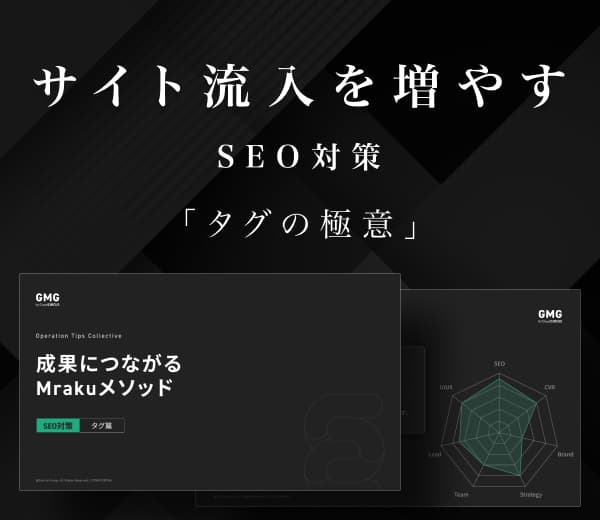PC・スマホどちらのSEOにも関係する「ページ表示速度」の計測と改善方法
SEO対策としては、ページがなかなか表示されないのはユーザーファーストがされていないサイトと評価される
自社サイトは、どれくらいの「速度」で表示されているのでしょうか。それには、Googleの無償提供サービス「PageSpeed Insights」を使用すれば簡単に計測ができます。
計測してみて、あまりにも読み込みに時間がかかっているようであれば、利用者はストレスを感じて離脱してしまいます。まずは、しっかり現状を把握して対策を練ってみましょう。
作業手順
Google提供ツールのPageSpeed Insightsを使ってPC/スマホ両サイトの「表示速度」を確認する
PageSpeed Insghts
「PageSpeed Insghts」のページで、自社サイトの「URL」を入力して「分析ボタン」をクリックすれば、すぐにサイト表示スピードの診断テストが始まります。およそ1~2分程度で計測完了しますのでしばし待ちましょう。
PC/スマホの両デバイスでの診断結果から、自社サイトのスムーズな表示を妨げる要因を把握する
利用者のストレスを与えることなくサイト閲覧してもらうために
パフォーマンスの点数から見るサイト評価
計測が終わると、Webサイトの診断テストの結果「パフォーマンス」が表示されます。結果はスコアとして点数評価されます。内訳としては以下となります。計測はPC/モバイルの2デバイスで確認可能です。一般的には60点は越えたい、できれば80点以上を目指したいところです。
- Good(比較的速い):90~100点(グリーン)
- Medium(およそ平均の速度):50~89点(オレンジ)
- Low(表示が遅い):0~49点(レッド)
自社サイトの表示スピードをしっかり把握することがまず大事ですが、その上でページ表示を改善しようということであれば、技術的な作業が必要になりますため、社内のデザイナー/エンジニアと協力して取り組むのが望ましいです。
主には、以下に取り組むと「表示スピード」が改善される傾向があります。
SEO対策を考慮して、パフォーマンス向上のためにすべき改善点
使用していないJavaScriptを削除する
Webページに、使われていないJavaScriptが含まれている場合があります。これらは、ページの読み込みを遅くするので不要なものは取り除きましょう。
レンダリングを妨げるリソースの除外
Javascript/CSSは別ファイルから情報を持ってくる必要があるため、HTMLファイルの前半部分に記述があると表示速度に影響します。これらはできる限りHTMLの末尾に記述することで影響を最小限にしましょう。
次世代フォーマットでの画像の配信
近年のサイト制作においては、軽量で扱いやすい「WebP形式」での画像ファイルの使用が推奨されています。pngやjpegなどは形式変換して使うと良いです。
適切なサイズの画像
ファイルサイズが重い画像を使っていると読み込みに時間がかかるため、閲覧に影響が出ない程度で、解像度を下げて使用するのが望ましいです。
上記への取り組みによって、表示スピードが改善されていけば「ユーザーエクスペリエンス」が向上し、利便性の高いサイトとして検索エンジンにも評価されます。
改善方法のまとめは以下のGoogleリファレンスも参考にしてみてください。
参考:PageSpeed Insights のルールhttps://developers.google.com/speed/docs/insights/rules
まとめ
1つでも当てはまったらチェックしましょう。
- PageSpeed Insightを使って、Webサイトの「表示速度」を確認できた
- 診断結果から、自社サイトで改善すべき「ポイント」を確認できた
月間のお問い合せを
「10件、20件、それ以上」増やせます
せっかくあるWebサイトを、マーケティングの魔法で活用しませんか?
弊社では
「月に3社様限定」
で、
専門コンサルタント(経験10年以上)による無料診断を行っております。
たった1時間で「競合に勝つ方法がわかった!」
そう思っていただける会にしたいと考えております。
今よりもっと、お問合せを増やしましょう!!